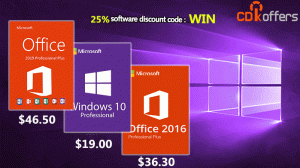Jak włączyć karty w Eksploratorze plików w systemie Windows 11?
Możesz teraz włączyć karty w Eksploratorze plików w systemie Windows 11 w najnowszej kompilacji Insider Preview udostępnionej w kanale deweloperskim. Pozwala otwierać różne foldery w poszczególnych zakładkach w jednym oknie Eksploratora.
Microsoft eksperymentował już z kartami w 2018 roku. Ten "ZestawyDostępna jest funkcja systemu Windows 10 „Redstone 4”. Ale ostatecznie został wykluczony z systemu operacyjnego bez szansy na dotarcie do wersji stabilnej.
Teraz karty wróciły. Ożywione ulepszenie interfejsu użytkownika po raz pierwszy zauważone przez Rafael Rivera w dzisiejszym Windowsie 11 Kompilacja 22572. Oficjalne ogłoszenie o nich nie wspominało, ponieważ jest to funkcja eksperymentalna ukryta głęboko w wersji zapoznawczej.
Karty w Eksploratorze plików działają dokładnie tak, jak można się spodziewać. Możesz otworzyć dowolny folder w nowej karcie zamiast w nowym oknie. Odpowiednia opcja znajduje się w menu kontekstowym. Istnieją również skróty klawiaturowe do otwierania i zamykania kart.
- klawisz kontrolny + T - otwórz nową kartę
- klawisz kontrolny + W - zamknij bieżącą kartę
- klawisz kontrolny + Patka / klawisz kontrolny + Zmiana + Patka - przełączaj się między zakładkami do przodu i do tyłu.
Podobnie jak w wierszu kart Krawędź, Eksplorator plików obsługuje przewijanie po otwarciu wielu kart. Istnieją przyciski strzałek, które automatycznie pojawiają się po pierwszej i ostatniej karcie.
Oto jak włączyć funkcję kart Eksploratora plików w systemie Windows 11 (kompilacje Insider).
Włącz karty w Eksploratorze plików
Aby włączyć karty w Eksploratorze plików w systemie Windows 11, wykonaj następujące czynności.
- Pobierać ViveTool z GitHub i rozpakuj do jakiegoś folderu, np. c:\ViveTool.
- naciskać Wygrać + x i wybierz Windows Terminal (Administrator), aby go uruchomić podniesiony.
- Zmień katalog na folder, w którym umieściłeś ViveTool za pomocą
Płyta CDpolecenie, np.cd /d "c:\ViVeTool". - Wykonaj następujące polecenie, aby włączyć karty w Eksploratorze plików:
vivetool addconfig 34370472 2. Dla trybu PowerShell w Terminalu dodaj.\do polecenia, tj..\vivetool.exe addconfig 34370472 2. - Po zobaczeniu „Pomyślnie ustaw konfigurację funkcji" wiadomość, uruchom ponownie komputer.
Gotowy! Masz teraz zakładki w Eksploratorze plików.
Jak już wspomniałem powyżej, zakładki są w toku. Tak więc włączenie ich przed oficjalnym ogłoszeniem może źle wpłynąć na stabilność i niezawodność systemu operacyjnego.
Jeśli masz problemy z kartami, możesz cofnąć zmianę w dowolnym momencie i wyłączyć je.
Wyłącz karty
Aby wyłączyć karty, otwórz Terminal jako administrator, przejdź do folderu c: \ ViveTool i wykonaj następujące polecenie.
vivetool delconfig 34370472 2
Po ponownym uruchomieniu systemu Windows 11 karty znikną z Eksploratora plików.
Karty w Eksploratorze plików to jedna z najbardziej oczekiwanych funkcji systemu Windows. Cieszę się, że Microsoft wreszcie posłuchał użytkowników. Może pewnego dnia pojawi się coś w rodzaju trybu podwójnego panelu w Eksploratorze plików. Wtedy niektórzy z nas mogą przestać używać Total Commandera i podobnych aplikacji.